Figure 5 : Ecran de bienvenu
pour l'installation de Windows server 2008
Cliquons sur installer
A ce stade de l'installation, le noyau de Windows est
déjà chargé.
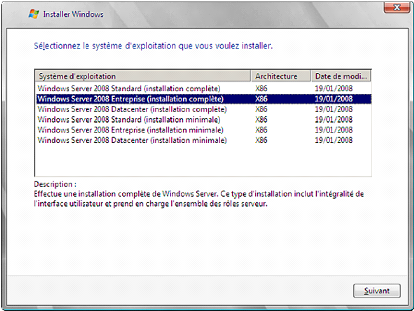
Figure 6 : Sélection
de la version de Windows server 2008
Sélectionnons Windows server 2008
Entreprise et cliquons sur suivant.
Nous Remarquons que les principales versions de Windows
Server 2008 sont disponibles sur un seul DVD.
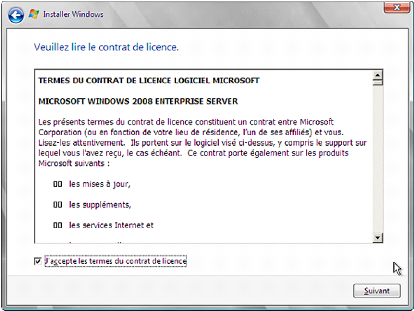
Figure 7 : Contrat de
Licence
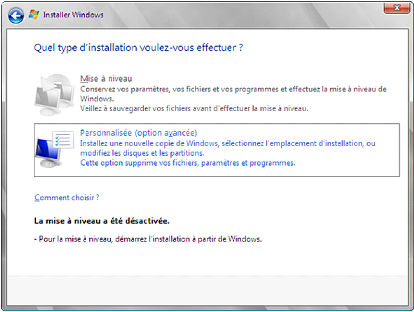
Figure 8 : Sélection
du processus de mise à niveau
Cette option n'est disponible que
lorsqu'une version susceptible d'être mise à
niveau est détectée.
Notez qu'il n'est pas possible de
mettre à niveau une version inférieure, ni de changer de langage,
ni de changer le type d'architecture (32 bits/64 bits).
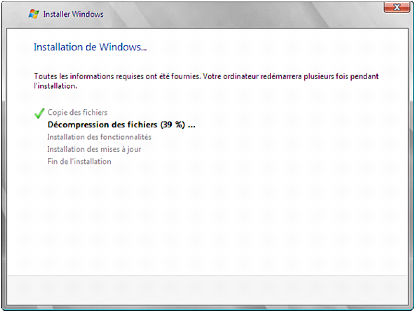
Figure 9 : Installation de
Windows server 2008
Les différentes étapes se poursuivent
sans aucune interaction jusqu'à la fin du processus complet
de l'installation.
I.2-Configuration des
paramètres généraux du serveur Windows Server 2008
Lors de l'ouverture de session initiale
nous devons obligatoirement changer le mot de passe de
l'administrateur. Une fois cette opération
réalisée, nous pouvons configurer l'ensemble des
paramètres généraux de Windows Server 2008 à
l'aide de la page d'accueil du Gestionnaire de
serveur.

Figure 10 : Tache
de configurations initiales
La fenêtre principale Gestionnaire de
serveur permet d'afficher un instantané
détaillé des informations d'identité du
serveur, des options de configuration de sécurité
sélectionnées, ainsi que des rôles et
fonctionnalités installés. Vous pouvez découvrir au sein
de cette interface que la zone Ressources et support de la
fenêtre principale Gestionnaire de serveur contient des
liens qui nous aident à rester connecté aux dernières
documentations et téléchargements.
Zone Résumé serveur : la zone
Résumé serveur affiche des détails sur le serveur qui se
révèlent particulièrement utiles lors du dépannage,
tels que le nom d'ordinateur et les adresses réseau, ainsi que l'ID de
produit du système d'exploitation exécuté sur
L'ordinateur. À partir de la zone Résumé serveur, l'on
peut afficher et modifier des connexions réseau, modifier des
propriétés du système et activer et configurer le bureau
à distance.
Zone Résumé des rôles: La zone
Résumé des rôles de la fenêtre principale
Gestionnaire de serveur affiche une liste de tous les rôles
installés sur l'ordinateur. Les noms des rôles installés
sur l'ordinateur s'affichent au format hypertexte. Lorsque nous cliquons sur un
nom de rôle, la page d'accueil Gestionnaire de serveur pour gérer
ce rôle s'ouvre.
Zone Résumé des fonctionnalités: La zone
Résumé des fonctionnalités de la fenêtre principale
Gestionnaire de serveur affiche une liste de toutes les fonctionnalités
installées sur l'ordinateur.
Notons que le Gestionnaire de serveur de Windows Serveur 2008
est automatiquement chargé lors de l'ouverture de session.
| 

